6Oct

風車のブレードを作った記録です。
1.作る前のイメージ
以前に鳥人間コンテストに出場するチームの製作の様子をテレビか何かで見ました。
ブレードの断面形状を3Dプリンタで成形したものをいくつも用意していました。ブレードの横方向の骨組みにその断面形状を間隔を空けて串通ししていました。その後で断面形状に沿ってブレードの表面となるフィルムを巻いて製作していました。
ブレードの表面はいつも使っている段プラにしよう!というのはすぐ決まりました。フィルムより形状が保持しやすいですし。ブレードの骨もアルミのアングルを使おうと思いました。ジョイフル本田さんでいくつもの種類の成形材があるのを見ていましたので。
2.ブレードの形状データ
私は3DCADはFreeCADを利用しています。
インストールはこちらから。
https://www.freecadweb.org/downloads.php
ブレードの形状データ座標の形体で得られます。
以下のYoutube動画を参考にしました。
今回はあまり考えず、紹介のままNACA2612型を作りました。
他にも様々なタイプのブレード形状が参照できそうです。
動画の2:28のところまで丸マネです。
取得したデータはtxt形式でなくdat形式にしておきましょう。
3.3Dプリントデータ作成
https://www.xsim.info/articles/FreeCAD/HowTo/Create-an-airfoil.html
XSimさんサイトのFreeCAD使い方メモ
上記サイトの手順の通り進めていきます。
FreeCADの新規作業ウィンドウに、2.項で作成したデータファイルをドラッグアンドドロップします。下図のようにきかれるので、Common airfoil data をチェックして”選択”。

ワークベンチを”Draft”に切り替えます。モデルツリーで”Wire”を選択し、ダウングレードを2回行って形状をワイヤーにします。
この時点で”Wire”は長さ1㎜の基本寸法です。完成寸法に尺度変更します。
“Wire”を選択して「拡大縮小」を選択。
基準点は0,0,0のままとしましたがお好みで。→「点の入力」
今回はXY方向の補正のため、XとYに係数を入力。
また、元データを変更したかったので”結果”はそのようにチェック。→「OK」
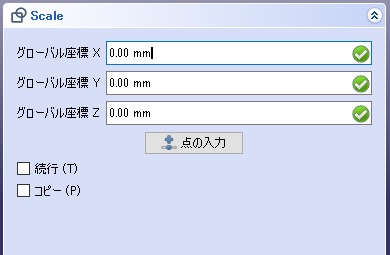
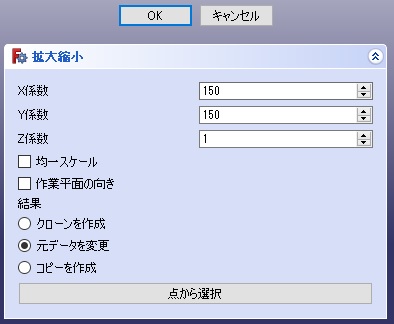
変更できました。
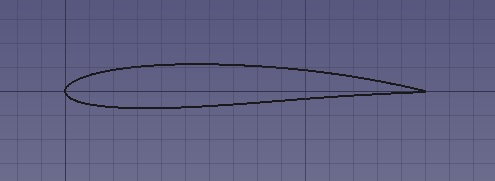
モデル・ツリー上で”Wire”を選択し、クローンでコピーを作成します。作成後、モデル・ツリーで「Clone of Wire」を選択してプロパティーのデータ・タブの [Placement]-[Position]-[z] に200.0と入力します。この数値は次に説明するロフトの面と面で挟む距離になりますので適宜設定下さい。

ワークベンチを”Part”に切り替えて、ロフトツールを使って2つのワイヤーからソリッドを作成します。
“ソリッド作成”チェックお忘れなく。
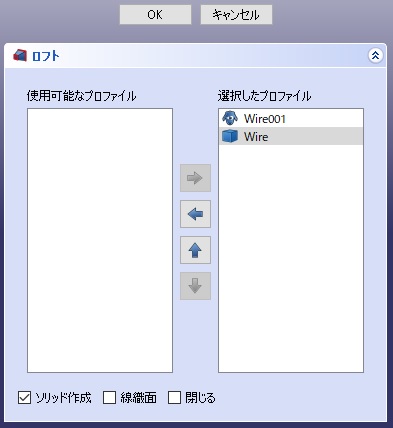
以上で3次元翼が作成されました。デフォルトでは形状表示がわかりにくいので形状確認をする場合はモデル・ツリーで「Loft」を選択し、プロパティーの「View」タブの「Display Mode」を「Shaded」に切り替えます。
串刺すアングル材の分を孔開けします。私は嵌め合いは片側0.1~0.2㎜で設定しています。
後で取り付ける段プラの固定用に曲面に沿って前方、上下、すぼみ部に穴を用意しておきました。タップねじを使用します。
ブレードのパラメータのひとつとして、回転軌道に対する開き角度があります。今回は開き角度は0°としました。
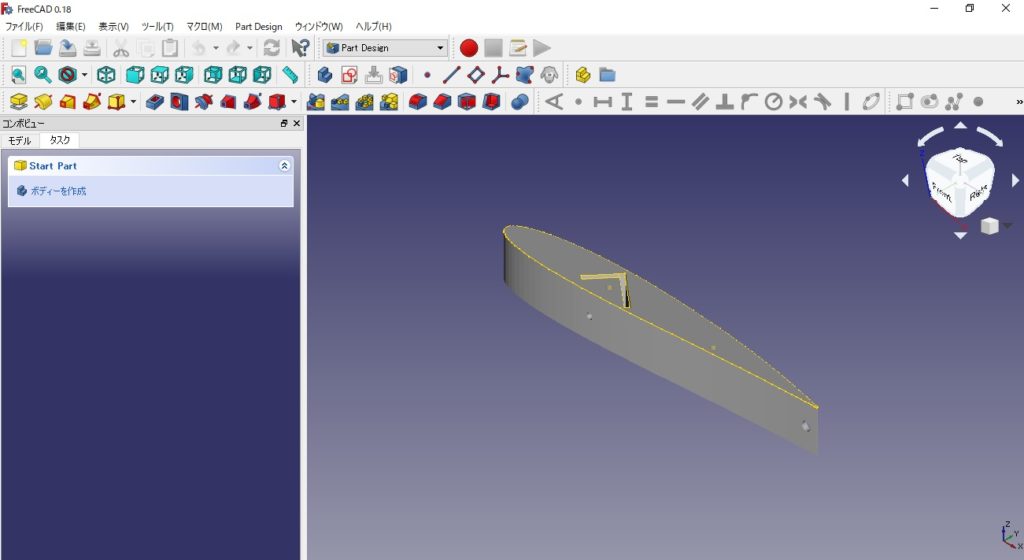
4.3Dプリントと組み立て
こちらが3Dプリント後の成型物です。15×20×2tのアルミアングル材を挿入することができています。


ブレードは995㎜長ですが、段プラを使用することでブレードの型は1本について3個の使用としました。使っていく中で必要に応じて増やすかもしれませんが、ひとまず作れています。

段プラは、ブレード型に沿うように、内面側はカッターナイフでスリットを入れています。このことにより小径の折り曲げにも追従できています。
ブレードの両端部にブラケットを作成し、ブレードのアングルが抜けないように押さえ、またブレードの回転の中心となるベアリングとのつなぎとなるチャンネル材との接続としました。
チャンネルの長さは300㎜なので、回転半径は150㎜となります。

こうして水平横軸風車のプロトタイプを製作しました。
ありがとうございました。

株式会社OKYA 代表取締役。いつか日本の海、そして世界の海でシバーリングする浮体式風力発電設備が並んでいるのを見てみたい。そんな夢に向かって微力ながら活動しています。
関連記事
コメント
この記事へのトラックバックはありません。








この記事へのコメントはありません。